Zainstaluj najnowszy sterownik Nvidia Linux
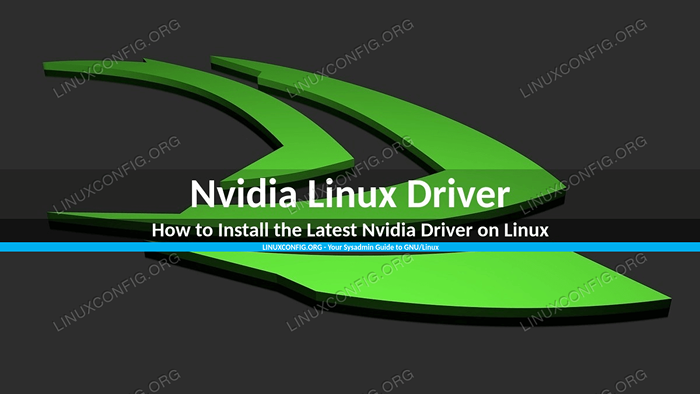
- 659
- 186
- Pani Janina Cieśla
Większość nowoczesnych systemów stacjonarnych Linux jest wyposażona w sterownik NVIDIA wstępnie zainstalowany w formie Nouveau Open Source Graphics Device Sterownik kart graficznych NVIDIA. Stąd w zależności od potrzeb i w większości sytuacji nie ma potrzeby dodatkowej procedury instalacji sterownika Nvidia Linux.
Jedynym powodem może być to, że chcesz wycisnąć jak najwięcej mocy z karty NVIDIA VGA, aw takim przypadku możesz spróbować zainstalować oficjalne własne Nvidia Linux Driver. Niektóre dystrybucje Linux oferują zastrzeżony sterownik wstępnie zapakowany w ramach standardowego repozytorium pakietów, dzięki czemu cała procedura sterownika NVIDIA Linux jest niezwykle łatwa do przestrzegania.
Jak już wspomniano, drugą alternatywą jest pobranie i zainstalowanie sterownika Nvidia Linux bezpośrednio z NVIDIA.Witryna COM. Ta procedura zwykle wymaga większej liczby podejść i jest to raczej pośrednie zadanie administracji systemu Linuksa.
OSTRZEŻENIEInstalacja sterownika Nvidia Linux z trzecie źródeł imprezowych, takich jak zastrzeżony sterownik Nvidia Linux z Nvidia.com lub za pośrednictwem repozytorium PPA może skutkować niestabilnym systemem. Z tego powodu, jeśli nie ma prawdziwej potrzeby aktualizacji sterownika NVIDIA Linux.
W tym samouczku nauczysz się:
- Jak sprawdzić obecny sterownik VGA
- Jak sprawdzić wersję sterownika Nvidia Linux
- Jak sprawdzić swój model karty NVIDIA VGA
- Jak zainstalować najnowszy sterownik Nvidia Linux dla systemu komputerowego Linux
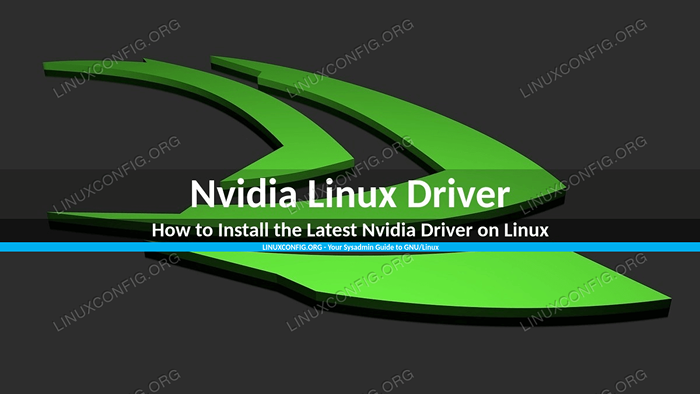 Nvidia Linux Driver
Nvidia Linux Driver Zastosowane wymagania i konwencje oprogramowania
| Kategoria | Wymagania, konwencje lub wersja oprogramowania |
|---|---|
| System | Ubuntu, Debian, Centos, Redhat, Manjaro, Fedora, Linux Mint |
| Oprogramowanie | Nie dotyczy |
| Inny | Uprzywilejowany dostęp do systemu Linux jako root lub za pośrednictwem sudo Komenda. |
| Konwencje | # - Wymaga, aby podane polecenia Linux są wykonywane z uprawnieniami root bezpośrednio jako użytkownik root lub za pomocą sudo Komenda$ - Wymaga, aby podane polecenia Linux zostały wykonane jako zwykły użytkownik niepewny |
Jak zainstalować najnowszy sterownik Nvidia Linux krok po kroku
- Sprawdź swój model NVIDIA VGA:
Pierwszym krokiem jest sprawdzenie modelu karty NVIDIA VGA. W przypadku większości dystrybucji Linux następujące polecenie zapewni tę odpowiedź. Przykład:
$ lspci -vnn | GREP VGA 01:00.0 kontroler kompatybilny z VGA [0300]: NVIDIA Corporation GP106 [GeForce GTX 1060 6 GB] [10de: 1C03] (Rev A1) (prog-IF 00 [kontroler VGA])
Z powyższego wyjścia możemy zobaczyć, że nasz system jest wyposażony w
Nvidia Geforce GTX 1060 6 GBkarta graficzna. - Sprawdź aktualnie zainstalowany sterownik VGA:
Poniższe polecenie zawiera informacje o swoim sterowniku VGA Currenlty Loadel, a także model karty VGA:
$ lspci -k | grep -ea3 'VGA | 3D | Wyświetlacz' 01:00.0 Kontroler kompatybilny VGA: NVIDIA Corporation GP106 [GeForce GTX 1060 6GB] (Rev A1) Podsystem: Asustek Computer Inc. GP106 [Geforce GTX 1060 6 GB] Kernel Driver w użyciu: Moduły jądra Nouveau: Nvidiafb, Nouveau
Jak widać, nasz system korzysta obecnie
NouveauModuły Nvidia Linux i moduły jądra. W przypadku, gdy zastrzeżony sterownik Nvidia Linux jest zainstalowany w systemie, wyjście powyższego polecenia może wyglądać jak ten poniżej:$ lspci -k | grep -ea3 'VGA | 3D | Wyświetlacz' 01:00.0 Kontroler kompatybilny VGA: NVIDIA Corporation GP106 [GeForce GTX 1060 6GB] (Rev A1) Podsystem: Asustek Computer Inc. GP106 [GeForce GTX 1060 6 GB] Kernel Driver w użyciu: Moduły jądra Nvidia: Nvidiafb, Nouveau, Nvidia_drm, Nvidia
- Sprawdź aktualną wersję sterownika Nvidia Linux:
Zanim przejdziesz do najnowszej instalacji sterownika NVIDIA Linux, sprawdź, gdzie nie używasz najnowszej wersji sterownika Nvidia Linux. Aby sprawdzić wersję sterownika NVIDIA, wykonaj następujące polecenie:
$ nvidia-Settings --version nvidia-Settings: wersja 430.50
- Następnie kontynuuj instalację sterownika Nvidia Linux:
Jeśli już nie wiesz, sprawdź swoją wersję Linux i kontynuuj instalację sterownika NVIDIA Linux, wybierając dystrybucję Linux i wersję systemową z poniższej tabeli:
Rozkład Linuksa Wersja systemowa Ubuntu 16.04, 18.04, 18.10, 19.04, 19.10, 20.04 20.10, 21.04 Centos 7, 8 Debian 8, 9, 10 Fedora 28, 29, 31, 32 Redhat Enterprise Linux 8 Manjaro 21 Linux Mint 19
Powiązane samouczki Linux:
- Rzeczy do zainstalowania na Ubuntu 20.04
- Rzeczy do zrobienia po zainstalowaniu Ubuntu 20.04 Focal Fossa Linux
- Jak zainstalować sterowniki NVIDIA na Ubuntu 20.10 Groovy…
- Jak zainstalować sterowniki NVIDIA na Ubuntu 21.04
- Jak zainstalować sterowniki NVIDIA na Fedora 32
- Rzeczy do zrobienia po zainstalowaniu Ubuntu 22.04 JAMMY Jellyfish…
- Rzeczy do zainstalowania na Ubuntu 22.04
- Najlepsze oprogramowanie do edycji wideo w Linux
- Jak zainstalować sterowniki NVIDIA na Ubuntu 22.04
- Jak odinstalować kierowców Nvidia na Ubuntu 22.04 Jammy…
- « Jak zainstalować pakiet testowy Phoronix na Manjaro 21 Linux
- Bash - przekieruj zarówno standardowe wyjście, jak i błąd standardowy do tego samego pliku »

